在虚拟环境下安装Django框架
首先进入 py_django 虚拟环境
workon py_django
然后pip安装Django
pip install django
最后查看是否安装成功
pip list
创建BMSTest项目
django-admin startproject 项目名称 例: django-admin startproject BMSTest
PyCharm打开项目
Django项目目录结构
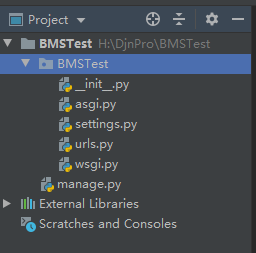
Django项目目录说明
|
文件名
|
作用
|
|
manage.py
|
项目管理文件,通过它管理项目
|
|
BMSTest
|
与项目同名的目录,此处为BMSTest
|
|
__init__.py
|
一个空文件,作用是这个目录BMSTest可以被当作包使用
|
|
asgi.py
|
Django3.0版本新出的异步功能模块
|
|
settings.py
|
项目的整体配置文件
|
|
urls.py
|
项目的URL配置文件
|
|
wsgi.py
|
项目与WSGI兼容的Web服务器入口
|
创建项目应用
进入虚拟环境
在 Pycharm 左下角找到 Terminal 选项并打开
然后利用 workon 命令进入虚拟环境
PyCharm的Terminal终端跟CMD窗口是一样的。
创建book应用
在Terminal终端下输入指令创建book应用
python manage.py startapp book
然后刷新或者等待一下,PyCharm就会显示你创建的应用
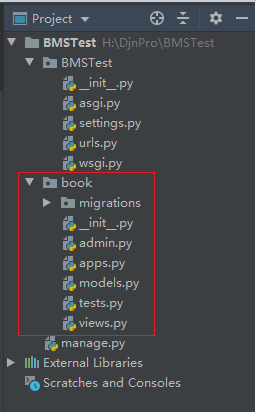
Django应用目录说明
|
文件夹/文件
|
作用
|
| __init__.py |
项目管理文件,通过它管理项目
|
|
migrations
|
与项目同名的目录,此处为BMSTest
|
|
admin.py
|
一个空文件,作用是这个目录BMSTest可以被当作包使用
|
|
apps.py
|
Django3.0版本新出的异步功能模块
|
|
models.py
|
项目的整体配置文件
|
|
tests.py
|
项目的URL配置文件
|
|
views.py
|
项目与WSGI兼容的Web服务器入口
|
安装应用
在 BMSTest 下的 setting.py 文中中找到 INSTALLED_APPS,并在其后面添加刚刚创建的Django应用( book )。

在Web服务器上运行Django项目
在开发阶段,为了能够快速预览到开发的效果,Django提供了一个纯python编写的轻量级web服务器,仅在开发阶段使用。
在 PyCharm Terminal 终端中输入如下指令运行服务器:
python manage.py runserver ip:端口 例: python manage.py runserver
可以不写IP和端口,默认IP是127.0.0.1,默认端口为8000。
模型设计
我们一般操作数据库的时候都是通过写sql语句,那么能不能不写sql语句就可以操作数据库呢? 可以利用ORM框架。
ORM框架
O是object,也就 类对象 的意思,R是relation,翻译成中文是关系,也就是关系数据库中 数据表 的意思,M是mapping,是映射的意思。在ORM框架中,它帮我们把类和数据表进行了一个映射,可以让我们通过类和类对象就能操作它所对应的表格中的数据。ORM框架还有一个功能,它可以根据我们设计的类自动帮我们生成数据库中的表格,省去了我们自己建表的过程。
Django中内嵌了ORM框架,不需要直接面向数据库编程,而是定义模型类,通过模型类和对象完成数据表的增删改查操作。
使用Django进行数据库开发的步骤如下:
- 在models.py中定义模型类
- 迁移
- 通过类和对象完成数据增删改查操作
Django模型设计
在上篇文章中我们创建了一个图书管理系统(BMSTest),并部署了一个book应用。我们接着这个项目来介绍Django进行数据库开
发过程,模型设计。
1、定义模型类
模型类定义在models.py文件中,继承自models.Model类。
说明:不需要定义主键列,在生成时会自动添加,并且值为自动增长。
设计图书类
BookInfo
|
类属性
|
数据类型
|
备注
|
|---|---|---|
|
title
|
CharField(字符类型)
|
图书名称
|
|
author
|
CharField(字符类型)
|
图书作者
|
|
pub_date
|
DateField(日期类型)
|
出版日期
|
模型类的设计
根据设计,在models.py中定义模型类如下:
# -*- coding:utf-8 -*-
"""
"""
from django.db import models
class BookInfo(models.Model):
"""图书模型类"""
title = models.CharField(verbose_name=u'图书名称', max_length=20)
author = models.CharField(verbose_name=u'图书作者', max_length=20)
pub_date = models.DateField(verbose_name=u'出版日期')
参数介绍
- verbose_name:详细备注名称
- max_length:数据最大长度
这里就简单的用了几个参数,详细参数的使用,大家可以查看Django官方文档。
继承models.Model的类的设计都会对应一张数据库表。
2、迁移
迁移前目录结构如下图:
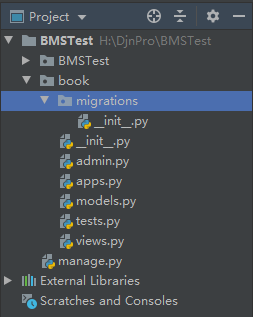
迁移由两步完成:
- 1.生成迁移文件:根据模型类生成创建表的迁移文件。
- 2.执行迁移:根据第一步生成的迁移文件在数据库中创建表。
生成迁移文件
在 PyCharm Terminal 终端下输入如下命令:
python manage.py makemigrations
执行生成迁移文件命令后,会在应用book目录下的migrations目录中生成迁移文件。
生成迁移文件后的目录结构:
打开上图中的迁移文件,内容如下:
Django框架根据我们设计的模型类生成了迁移文件,在迁移文件中我们可以看到fields列表中每一个元素跟BookInfo类属性名以及属性的类型是一致的。同时我们发现多了一个id项,这一项是Django框架帮我们自动生成的,在创建表的时候id就会作为对应表的主键列,并且主键列自动增长。
执行迁移文件
在 PyCharm Terminal 终端下输入如下命令:
python manage.py migrate
执行结果
Applying book.0001_initial... OK 说明我 book 应用下的 0001_initial 迁移文件迁移成功。
迁移后的目录结构图:
Django默认采用 sqlite3 数据库,上图中的 db.sqlite3 就是Django框架帮我们自动生成的数据库文件。 sqlite3 是一个小型的数据库,通常用在手机中,它跟 mysql 一样,我们也可以通过sql语句来操作它。
迁移成功后 sqlite3 数据库会创建 book_bookinfo 表
book 是应用的名称
bookinfo 是模型类的名称
因此数据表的默认名称为:<app_name>_<model_name> ,应用名 + 下划线 + 模型名



